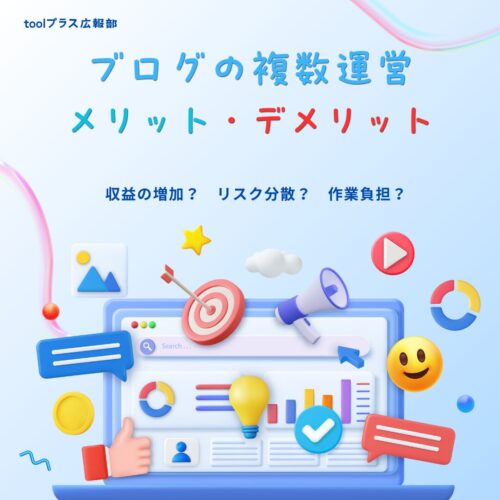Webサイトを訪問したユーザーは、トップページを見た一瞬のうちに興味の有無を判断します。そこで重要となるのが、ユーザーの関心を惹くために欠かせない「アイキャッチ画像」です。本記事では、WordPressにおけるアイキャッチ画像の概要やメリット、設定方法について詳しく解説します。
目次
WordPressブログにおけるアイキャッチ画像とは
「アイキャッチ画像」とは、「Eye(目)」と「Catch(捕まえる)」を組み合わせた用語で、ユーザーの目を惹きつけるための画像を意味します。
WebサイトやWebサービス、あるいはブログなどで、コンテンツを象徴するイメージとしてトップページに配置されるのがアイキャッチ画像です。
ユーザーにとってトップページのアイキャッチ画像は、Webサイトを読み進めるか離脱するかの重要な判断材料です。コンテンツのトップに魅力的な画像を設定することで、ユーザーの興味を惹く確率が上がり、PV(Page View)やCV(Conversion)の上昇につながります。
第一印象でインパクトを与えることで、ユーザーの離脱を防ぐ可能性が高まるため、アイキャッチ画像の最適化は必須の施策といえるでしょう。
WordPressブログでアイキャッチ画像を設定するメリット
アイキャッチ画像を設定することで、3つのメリットを得ることができます。それが「SNSからの集客効果」「ユーザーが記事を見つけやすい」「セッション継続時間が増える」です。
ここでは、WordPressにアイキャッチ画像を設定することで得られるメリットについて解説します。
SNSからの集客効果
WordPressでアイキャッチ画像を適切に設定することで、SNSからの集客効果を高められます。
いまやTwitterやInstagramといったSNSは、Webマーケティングにおいて欠かせないメディアです。
SNSはリアルタイム性が高く、拡散力と瞬発力に優れるという点が大きなメリットです。情報のストック性に優れるWebサイトと、拡散性に秀でるSNSを連動させることで高い集客効果が期待できます。
WordPressでアイキャッチ画像を設定することで、SNSとの画像連携が可能です。SNSにおいてもアイキャッチ画像は非常に重要なファクターです。
WordPressで投稿した記事のURLをSNSでシェアすると、設定したアイキャッチ画像がそのまま使用されます。アイキャッチ画像が存在することでSNS投稿のクリック率が向上し、結果としてWebサイトへの流入増加につながるでしょう。
ユーザーが記事を見つけやすい
WordPressのアイキャッチ画像を設定することで、Webサイト内における検索性が大幅に上昇します。
テーマによって差異はありますが、基本的にアイキャッチ画像を設定すると、カテゴリーやタグ、関連記事といったアーカイブページのサムネイルとして使用されます。
サムネイルが表示されることで回遊率や直帰率が改善され、結果としてユーザビリティの向上につながるでしょう。また、アイキャッチ画像を設定することで、検索エンジンでの画像検索からの流入が期待できるのも大きなメリットです。
セッション継続時間が増える
WordPressのアイキャッチ画像を設定することで、SEOにおいてプラス要因に働くというメリットがあります。
GoogleやYahooといった検索エンジンは、Webサイトの品質を非常に重要視しており、直帰率や滞在時間といった指標を基準にランクを決定しています。PVやUU(Unique User)が多く、回遊率や平均セッション時間が高いほど、有益なコンテンツであると認識され、SEOの改善が期待されます。
直帰率や離脱率など、ユーザーの行動指標は検索ランキングに影響しないという意見もありますが、一切影響しないものであるとは言い切れません。このような背景から、Webサイト運営においてアイキャッチ画像の品質は非常に重要な要素といえます。
WordPressブログのアイキャッチ画像設定方法
WordPressでアイキャッチ画像を設定する方法について見ていきましょう。
WordPressは2018年に5.0にバージョンアップし、標準エディタが刷新されました。新しいエディタへと移行してUI(User Interface)が大幅に変化し、使い勝手が悪くなったという意見も少なくありませんでした。
そのため、バージョンアップせずに旧エディタを使用し続けているユーザーも多いでしょう。ここでは、旧エディタと新エディタの両方におけるアイキャッチ画像の設定方法について解説します。
旧エディタでの設定方法
WordPressの旧エディタでアイキャッチ画像を設定するためには、まずはダッシュボードの左にある「投稿」をクリックします。
次に[投稿一覧]か[新規追加]に進んでください。過去に作成したコンテンツにアイキャッチ画像を追加するのなら[投稿一覧]、新たにコンテンツを作成する場合は[新規追加]に進みます。

(出典元:WordPress.com )
エディタ画面に移行したら、右側のメニュー下部にある[アイキャッチ画像を設定]に進んでください。
[ファイルをアップロード]を選択し、アイキャッチ画像に設定したいファイルを選択します。このとき、画像ファイルをドラッグ&ドロップすることでもアップロード可能です。画像のアップロード終了後、右下にある[アイキャッチ画像を設定]を選択すれば設定完了です。
アイキャッチ画像のサイズは、1200px×630pxがおすすめです。SNSでシェアされたときに自動的に正方形になってしまうこともあるため、どうしてもトリミングされたくない画像情報は、最初から中央に置いておくことが肝心です。

(出典元:WordPress.com )

(出典元:WordPress.com )
新エディタGutenbergでの設定方法
WordPress5.0から標準搭載となった新エディタ「Gutenberg」でのアイキャッチ画像の設定方法について見ていきます。
まずは旧エディタと同様に、ダッシュボードの[投稿]から[投稿一覧]か[新規追加]を選択します。右側にパーマリンク設定やカテゴリー、タグなどが配置されているメニュー欄があるので、[アイキャッチ画像を設定]をクリックしてください。
[ファイルをアップロード]から画像を選択し、[アイキャッチ画像を設定]をクリックすることで設定完了です。

(出典元:WordPress.com )
新エディタはブロックという概念が導入され、これまでのWordPressとは大きく異なるUIに変更されました。しかし、アイキャッチ画像の設定に関しては、従来のエディタと大きな違いはありません。
また、どうしても新エディタが使いにくいという場合は、「Classic Editor」というプラグインを導入することで旧エディタを使用することもできます。慣れない新エディタで生産性が低下してしまった方は、ぜひClassic Editorを利用してみてください。

(出典元:WordPress.com )
まとめ
情報通信技術の発展に伴い、社会構造そのものが大きな変容を遂げました。インターネットの発達によって十数億という数のWebサイトが存在し、世の中は膨大な量の情報で溢れています。
このような社会背景のなか、自身の運営するWebサイトにトラフィックを集めるためには、ユーザーの興味を惹く優れたコンテンツが必要不可欠です。
アイキャッチ画像を取得し適切に設定することでユーザーの目に留まりやすくなり、PVや平均セッション時間の向上にも貢献します。WordPressは圧倒的な市場シェアを誇るCMSであり、いまや全世界の約40%以上のWebサイトがWordPressで構築されているというデータもあります。
アイキャッチ画像の設定方法も簡単にできるため、適切に運用することでWebサイトのトラフィック向上に寄与するでしょう。